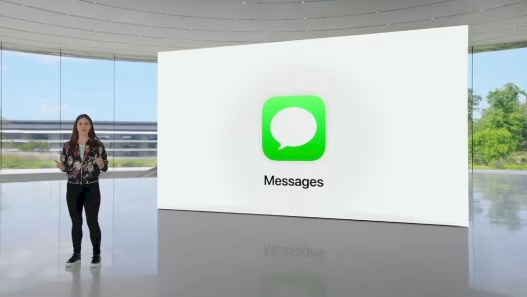Wah, tampilan iPhone kamu kok beda? Mungkin kamu sudah upgrade ke iOS 26! Jangan kaget kalau temanmu bilang “Ih, kok kayak kaca?” atau “Kok tembus pandang?”. Apple memang lagi main-main sama desain Liquid Glass dan hasilnya bikin tampilan beranda jadi lebih… futuristic, lah. Tapi, apa saja sih yang berubah? Yuk, kita bedah!
iOS 26 membawa angin segar, khususnya bagi para aesthetic enthusiast. Dulu, update iOS cuma soal fitur baru, sekarang tampilan juga jadi perhatian utama. Perubahan paling mencolok ada di Home Screen, dari ikon aplikasi sampai Control Center.
Sebelum panik karena ikon-ikon aplikasi tiba-tiba terlihat seperti lapisan kaca, tenang! Ini bukan efek samping kopi pagi. Ini adalah Liquid Glass Design, sebuah konsep visual baru yang bikin ikon aplikasi, dock, folder, dan elemen antarmuka lainnya terlihat seperti terbuat dari kaca bening berlapis.
Desain Liquid Glass ini memberikan kesan kedalaman yang subtil pada ikon aplikasi. Bayangkan beberapa lembar kaca ditumpuk, memberikan efek translucent yang unik. Apple menerapkan ini pada aplikasi bawaan seperti Safari, Maps, Photos, App Store, dan Mail. Developer aplikasi pihak ketiga juga mulai mengadopsi estetika serupa.
Dock dan tombol pencarian kini transparan, menyatu dengan wallpaper di belakangnya. Folder aplikasi pun mendapatkan sentuhan frosted glass, warnanya berubah mengikuti wallpaper yang kamu gunakan. Bahkan, saat kamu mengedit Home Screen, tombol interaksi juga dibuat transparan. Keren, kan?
Perubahan ini bukan cuma soal tampilan yang eye-catching, tapi juga tentang pengalaman visual yang lebih imersif. Efek pencahayaan dinamis pada dock, folder, dan tombol pencarian membuat tampilan Home Screen seolah-olah hidup, berubah saat iPhone digerakkan. Seolah-olah kamu memegang lembaran kaca beneran.
Tapi jangan khawatir, tampilan Liquid Glass ini nggak cuma buat gaya-gayaan. Ia juga mempertimbangkan usability. Gimana caranya?
Mode Terang, Gelap, dan Berwarna? Pilih Aja!
Liquid Glass tetap tampil menawan, baik dalam Light Mode maupun Dark Mode. Ikon aplikasi tetap mempertahankan tampilan kaca berlapis, hanya dengan latar belakang yang lebih terang atau gelap. Apple bahkan mengganti nama Light Mode menjadi “Default Mode” dalam pengaturan kustomisasi warna. Biar makin fleksibel!
Selain Light dan Dark Mode, iOS 26 juga menawarkan Tinted Mode. Kalau di iOS sebelumnya ikon memiliki latar belakang hitam dengan grafis berwarna, sekarang ikon mengadopsi warna penuh yang kamu pilih dengan grafis putih dalam Light Mode. Dalam Dark Mode, latar belakangnya lebih gelap, tapi tidak sepenuhnya hitam.
Jadi, kamu bisa bebas berekspresi dengan warna favoritmu. Mau tema serba pink? Bisa! Mau tema misterius serba biru? Juga bisa! Customize sesuka hati.
Ikon Tembus Pandang: Bikin Bingung Atau Bikin Keren?
Nah, ini dia fitur yang paling bikin penasaran: Clear Icons. Sesuai namanya, opsi ini memberikan tampilan Liquid Glass yang dramatis, membuat ikon aplikasi menjadi benar-benar transparan. Ikon akan mengadopsi warna wallpaper kamu, dengan teks dan desain berwarna putih.
Ada opsi Light dan Dark untuk pengaturan Clear. Light memberikan efek kaca buram, sedangkan Dark memberikan efek kaca berwarna. Kalau kamu ingin tampilan iPhone yang out of the box, Clear adalah pilihan yang tepat. Tapi, ingat, pastikan wallpaper kamu mendukung tampilan ini ya, biar ikon-ikonnya nggak hilang ditelan wallpaper.
Wallpaper Ikutan Penting!
Di iOS 26, wallpaper bukan lagi sekadar hiasan. Ia punya peran penting dalam menentukan warna dock, folder, dan ikon aplikasi, tergantung pengaturan yang kamu pilih. Kamu bisa mengedit wallpaper langsung dari Home Screen dengan menekan lama layar dan memilih opsi “Edit Wallpaper”.
Antarmuka wallpaper memungkinkan kamu mengubah gambar yang digunakan di Home Screen, tapi tidak memengaruhi Lock Screen. Jika kamu menggunakan foto sebagai wallpaper, kamu dapat mengubah warna, memilih gradien, atau memilih foto lain. Kamu juga bisa mengaktifkan atau menonaktifkan efek buram pada gambar. Jangan lupa, sesuaikan wallpaper dengan tema ikon yang kamu pilih!
Control Center dan Elemen Lainnya
Control Center juga mengadopsi Liquid Glass, memberikan tampilan yang berbeda dari iOS sebelumnya. Ikon-ikonnya memiliki kedalaman dengan efek cahaya Liquid Glass yang dinamis. Ikonnya sedikit lebih besar, dan beberapa ikon berbentuk batang untuk volume, kecerahan, dan pengaturan lainnya menjadi lebih bulat.
Bagaimana dengan elemen lainnya? Dynamic Island, Notification Center, gestur tekan lama, dan App Library tidak mengalami perubahan signifikan, kecuali pada estetika. Folder App Library transparan, dan bilah pencarian dibulatkan. Untuk widgets, tampilan kaca bervariasi tergantung pada pilihan warna ikon kamu.
Web Apps Jadi Lebih Asyik
iOS 26 membuat Web Apps semakin mudah digunakan. Saat kamu menambahkan situs web ke Home Screen, situs tersebut akan selalu terbuka sebagai web app. Dulu, pengembang web perlu mengonfigurasi situs web agar berfungsi sebagai web app, sekarang semua situs web akan terbuka sebagai web app secara otomatis.
Jika situs web tidak dikonfigurasi dengan benar, situs tersebut akan terbuka di Safari saat ditambahkan ke Home Screen. Sekarang, situs web akan terbuka sebagai web app khusus, bahkan jika situs tersebut belum diatur secara eksplisit untuk berfungsi seperti itu. Ada opsi “Open as Web App” yang dapat dimatikan saat menambahkan situs web ke Home Screen jika kamu lebih suka situs web terbuka di Safari.
Jadi, tampilan baru iOS 26 ini bukan cuma sekadar gimmick. Ada perubahan mendasar yang bikin pengalaman menggunakan iPhone jadi lebih segar dan personal.
Intinya, iOS 26 ini adalah tentang personalisasi. Kamu punya kendali penuh atas tampilan iPhone kamu, mulai dari warna ikon sampai efek visual. Jangan takut bereksperimen dan temukan kombinasi yang paling sesuai dengan gaya kamu! Siapa tahu, dengan tampilan baru ini, produktivitas kamu juga ikut meningkat. Selamat mencoba!